U bent hier:
U bekijkt een pagina die niet langer door SeniorWeb wordt bijgewerkt. Mogelijk is de informatie verouderd of niet meer van toepassing.
Gearchiveerd op .
Woorden vertalen met Google Sheets
Artikel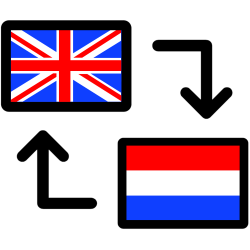
Een lijst met woorden vertalen kan met Google Spreadsheets. Handig voor wie een document met vertaalde woorden mee wil nemen naar het buitenland.
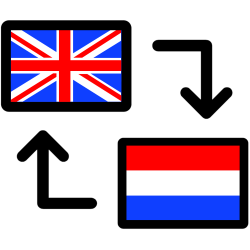

Google Spreadsheets
Google Spreadsheets is het gratis rekenprogramma van Google. Het lijkt sterk op Excel. Voordeel ervan is dat het makkelijk samenwerkt met andere programma's van Google. Zo kan het dat Spreadsheets tekst vertaalt: achter de schermen krijgt het programma hulp van Google Vertalen. Om Spreadsheets te gebruiken is een Google-account en internetverbinding nodig.
Woordenlijst vertalen
Google Spreadsheets werkt via de website en via de app. Op het gebruik van de app gaan we nu niet in. Vertaal zo via de browser woorden met Google Spreadsheets:
- Ga naar docs.google.com/spreadsheets.
- Log indien nodig in.
- Klik onder 'Een nieuwe spreadsheet starten' op het gekleurde plusteken met de naam 'Leeg'.
- Een nieuw document opent. Klik eventueel bovenaan op Naamloze spreadsheet en geef het bestand een naam.
- Klik op een cel (een vakje) en typ een woord of korte zin die u wilt vertalen.
- Typ in de vakken daaronder nog een paar woorden. Bijvoorbeeld woorden die u op vakantie kunt gebruiken in een restaurant.
- Klik op de cel rechts van het eerste woord.
- Klik boven de cellen in de lange balk achter ‘fx'.
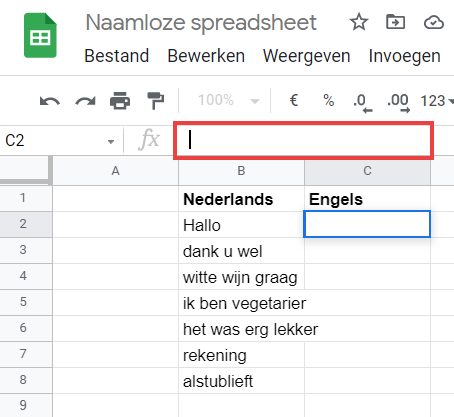
- Voer hier, net als bij Excel, formules in. Typ of kopieer het volgende in/naar die balk: =googletranslate(
- Er verschijnt eventueel een uitleg over hoe deze formule werkt. Klik op het kruisje als het in de weg zit.
- Klik op het bovenste woord dat u wilt vertalen. De cel krijgt een kleurtje en het nummer van de cel komt in de formule te staan.
- Kopieer het volgende en plak het achter de formule: ;"nl";"en") Hierin staat "en" voor Engels. Wilt u de vertaling in een andere taal, gebruik dan een andere taalcode. Haal "en" weg en gebruik bijvoorbeeld "fr" voor Frans, "de" voor Duits, "es" voor Spaans of "it" voor Italiaans.
- Druk op de Enter-toets.
- In de cel achter het eerste woord staat nu de vertaling. Kopieer gemakkelijk de formule naar de onderstaande cellen.
- Klik op de cel met de eerste vertaling.
- Klik op het kleine blauwe blokje rechtsonder in de cel.
- Houd de muisknop ingedrukt en sleep de muisaanwijzer omlaag tot aan de laatste cel.
- Heel de woordenlijst is vertaald. Vooral bij zinnen geeft Google niet altijd de juiste vertaling. Blijf dus opletten.
Het programma slaat bewerkingen automatisch op. U vindt de woordenlijst een volgende keer terug via docs.google.com/spreadsheets.
Wat vind je van dit artikel?
Geef sterren om te laten zien wat je van het artikel vindt. 1 ster is slecht, 5 sterren is heel goed.
Meer over dit onderwerp
Vertaal documenten, foto's en websites met Google Translate
Een document, pdf of de tekst op een foto vertalen? Laat Google Translate tolken. De tool kan zelfs een hele site vertalen.
Direct spraak vertalen op smartphone of tablet
Voorkom miscommunicatie als u praat met iemand die een andere taal spreekt. Laat Google Assistent spraak vertalen om elkaar te begrijpen.
Bekijk meer artikelen met de categorie:
Meld je aan voor de nieuwsbrief van SeniorWeb
Elke week duidelijke uitleg en leuke tips over de digitale wereld. Gratis en zomaar in de mailbox.